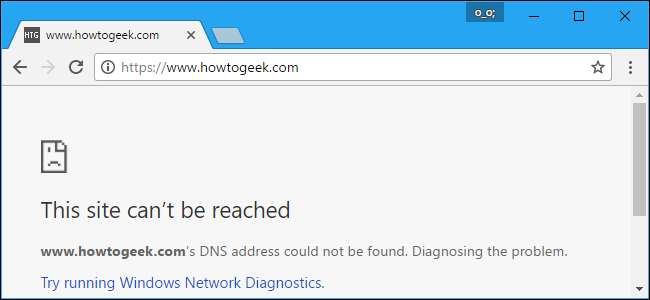
Mikään ei koskaan häviä kokonaan Internetistä. Riippumatta siitä, onko verkkosivu ollut poissa muutaman minuutin tai muutaman vuoden, on olemassa muutama tapa, jolla voit tarkastella sen sisältöä joka tapauksessa.
Option One: Google Cache
Google ja muut hakukoneet lataavat ja pitävät kopioita hakemistoistaan. Jos verkkosivu on alhaalla, voit helposti tarkastella Googlen välimuistissa olevaa viimeisintä kopiota.
Jos yrität käyttää verkkosivua Google-haulla, välimuistikopioon on helppo päästä. Napsauta vain selaimen Takaisin-painiketta, kun verkkosivu ei lataudu. Napsauta verkkosivun osoitteen oikealla puolella olevaa nuolta ja napsauta "Välimuisti" nähdäksesi vanhan kopion.
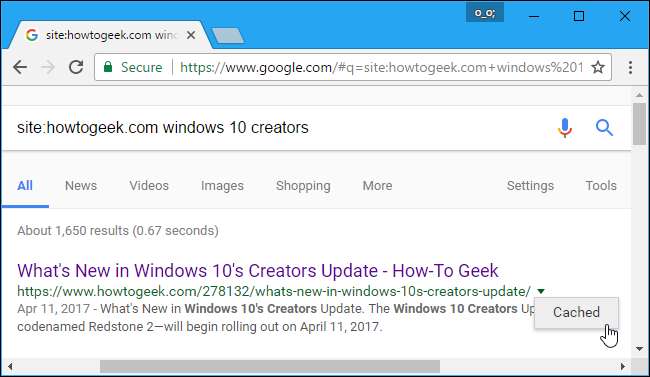
Jos sivun lataaminen näyttää kestää kauan, voit napsauttaa välimuistissa olevan sivun yläosassa olevaa Vain teksti -linkkiä. Verkkosivu latautuu heti, mutta et näe kuvia. Tämä on tarpeen, kun verkkosivuston palvelin on poissa käytöstä ja selaimesi ei voi ladata verkkosivun kuvia.
Näet myös sivun yläosassa päivämäärän ja kellonajan, jolloin Google loi tämän välimuistikopion.
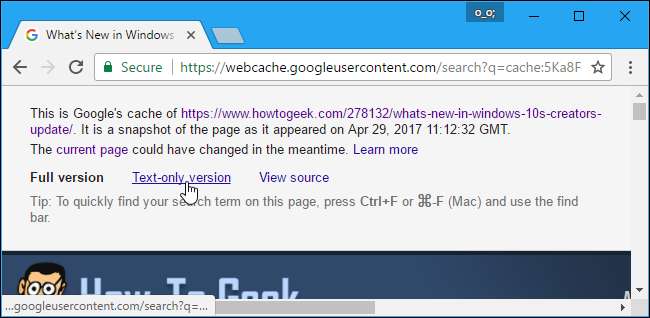
On myös nopea tapa tarkastella Googlen välimuistissa olevaa kopiota mistä tahansa verkkosivusta käymättä ensin läpi Google-haun.
Liitä vain seuraava osoite osoiteriville korvaamalla
example.com/page.htm
tarkasteltavan verkkosivun täydellinen osoite.
http://webcache.googleusercontent.com/search?q=cache:example.com/page.htm
Muista jättää "http: //" tai "https: //" verkkosivun osoitteen alusta, jos teet tämän. Joten, jos haluat nähdä välimuistissa olevan kopion
https://www.howtogeek.com/226280/how-to-take-screenshots-in-windows-10/
, kirjoita:
http://webcache.googleusercontent.com/search?q=cache:www.howtogeek.com/226280/how-to-take-screenshots-in-windows-10/
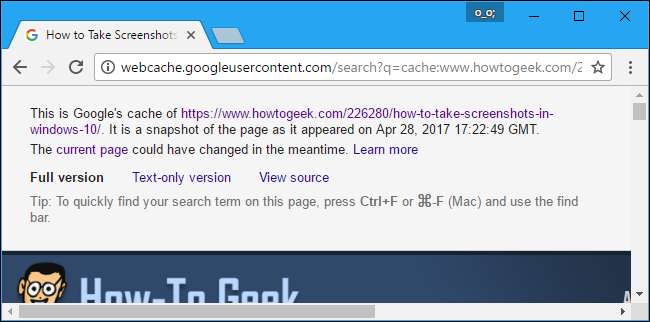
Vaikka keskityimme täällä Google-välimuistiin, koska useimmat ihmiset käyttävät Googlea, Microsoftin Bing-hakukoneella on oma samanlainen ominaisuutensa. Jos käytät Bingiä, voit napsauttaa osoitteen oikealla puolella olevaa alanuolta ja napsauttaa Välimuistisivu nähdäksesi kopion Bingin välimuistista.
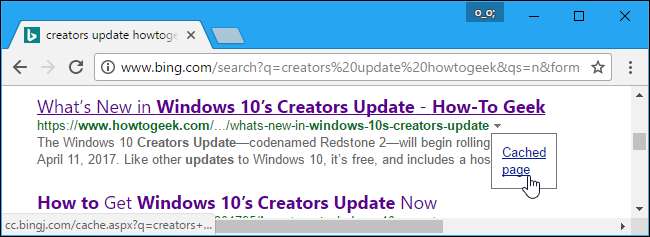
Vaihtoehto kaksi: Wayback Machine
Internet-arkiston Wayback Machine -palvelun avulla voit myös tarkastella verkkosivun vanhempia kopioita. Jos Google-välimuisti tarjoaa sinulle vain yhden, viimeisimmän välimuistikopion, Wayback Machine tarjoaa useita vanhempia versioita verkkosivustosta, joka palaa paljon pidemmälle, joten voit nähdä miltä verkkosivu näytti vuosia sitten
Voit käyttää Wayback-laitetta siirtymällä Wayback Machine -sivu . Liitä tarkasteltavan verkkosivun täydellinen osoite ruutuun ja napsauta "Selaa historiaa". Voit esimerkiksi kopioida ja liittää tämän osoitteen selaimesi osoiteriviltä, jos verkkosivu ei lataudu.
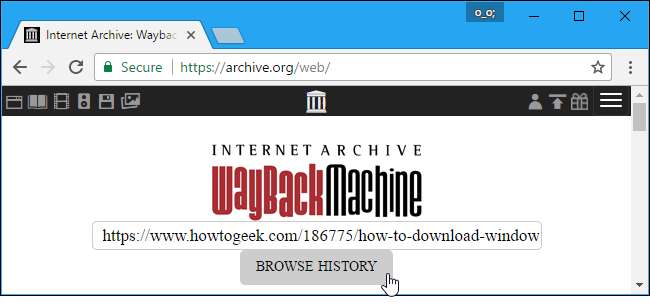
Jos haluat vain tarkastella verkkosivun viimeisintä välimuistissa olevaa kopiota, voit napsauttaa päivämäärää arkistosivun yläosassa.
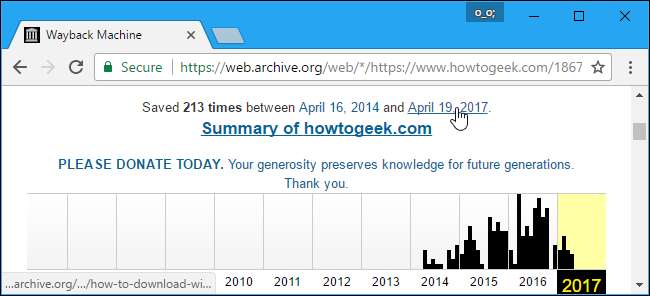
Jos haluat vanhemman kopion, voit valita vuoden ja napsauttaa päivämäärää kalenterissa nähdäksesi verkkosivun sellaisena kuin se näytettiin kyseisenä päivänä.
Voit napsauttaa sivun latautumisen jälkeen näkyviä linkkejä tarkastellaksesi muita verkkosivuja sellaisina kuin ne ilmestyivät kyseisenä päivänä. Tämän työkalun avulla voit selata kokonaisia verkkosivustoja, jotka ovat kadonneet tai muuttuneet dramaattisesti.
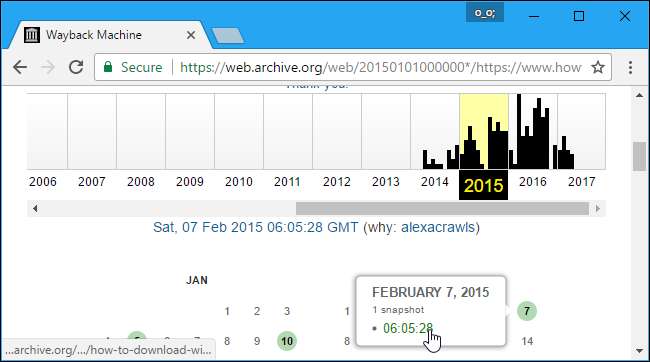
Olet ehkä myös kuullut CoralCDN: stä aiemmin. CoralCDN oli erityisen hyödyllinen välimuistissa olevien verkkosivujen kopioiden katseluun, jotka laskivat äkillisen suuren liikenteen vuoksi. CoralCDN on kuitenkin nyt suljettu . Kahden edellä mainitun työkalun pitäisi kuitenkin päästä sinut melko pitkälle.







